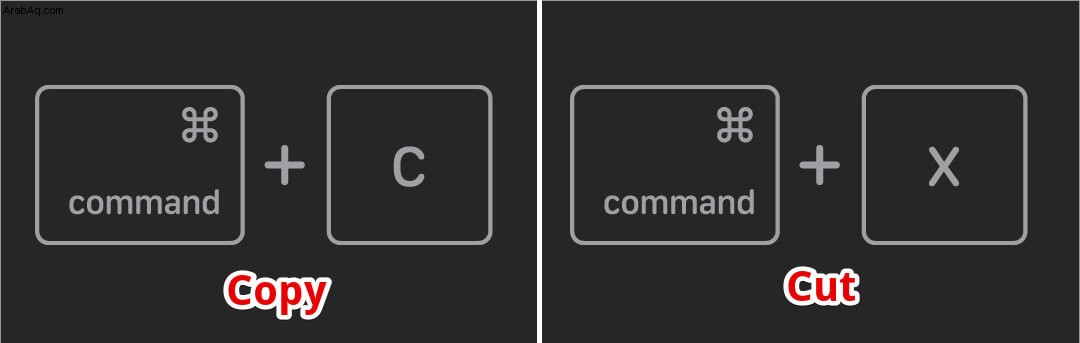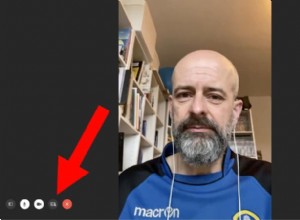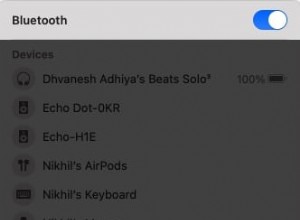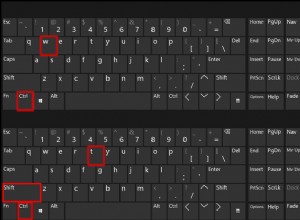إذا كنت ترغب في التنقل أو تكرار النص والصور والملفات والمجلدات وما إلى ذلك ، على macOS ، فأنت بحاجة إلى معرفة كيفية النسخ واللصق على Mac. إنها طريقة سريعة لنقل بعض المعلومات من مكان إلى آخر. على سبيل المثال ، عند العمل على مستند ، يمكنك تغيير موضع النص والصور والعناصر الأخرى. أو عندما تحتاج إلى نقل الملفات من جهاز MacBook الخاص بك إلى محرك أقراص ثابت خارجي أو العكس. هناك عدة طرق يمكنك استخدامها ، لذا دعنا نتعرف على المزيد حول كيفية القص والنسخ واللصق على جهاز Mac وبين أجهزة Apple.
- ما الذي يجب معرفته قبل النسخ واللصق على جهاز Mac؟
- الفرق بين النسخ والقص
- الفرق بين النمط "لصق" و "لصق ومطابقة"
- كيفية النسخ واللصق على ماوس Mac أو لوحة التتبع
- اختصار لوحة المفاتيح للنسخ واللصق في نظام التشغيل Mac
- كيفية النسخ واللصق بين أجهزة Apple من Mac
ما الذي يجب معرفته قبل النسخ واللصق على Mac؟
عملية النسخ واللصق هي نفسها عبر جميع أجهزة Mac ، سواء كانت MacBook Pro أو Air أو iMac أو Mac Mini. ولكن هناك نقطتان يجب فهمهما قبل القص والنسخ واللصق على macOS.
الفرق بين النسخ والقص
كما توحي الكلمات ، تقوم وظيفة النسخ بتكرار النص أو الصورة أو الملف المحدد بينما تقوم وظيفة القص بإزالة العنصر الأصلي من مكانه ليتم لصقه في مكان آخر.
الفرق بين نمط "لصق" و "لصق ومطابقة"
عند نسخ نص على جهاز Mac ، سيكون لديك خيار لصق كما هي ، أو يمكنك اختيار لصق ومطابقة النمط ، والذي سيقوم تلقائيًا بتنسيق النص وفقًا لمكان لصقه. لذلك ، على سبيل المثال ، عندما تنسخ بعض النص من الويب إلى مستند ولكنك لا تريد أن يكون بنفس الخط والحجم وما إلى ذلك ، يمكنك استخدام Paste and Match Style للتخلص من التنسيق الأصلي وجعله يبدو مثل المستند أو الفقرة التي تضعها فيها.
كيفية النسخ واللصق في ماوس Mac أو لوحة التتبع
- حدد النص أو الصورة أو الملف الذي تريد نسخه و انقر بزر الماوس الأيمن عليها باستخدام الماوس و لوحة التتبع . هذا سيفتح القائمة السياقية.
- انقر على نسخ (أو قص ، إذا كنت تريد نقل العنصر بالكامل)
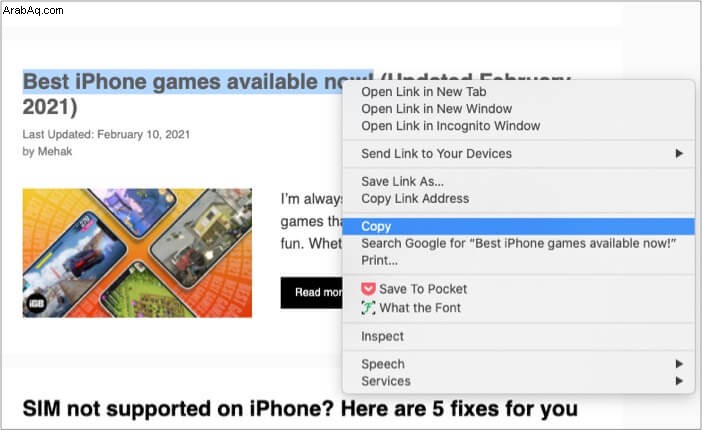 بدلاً من ذلك ، يمكنك النقر فوق تعديل القائمة في شريط الأدوات أعلى الشاشة وحدد نسخ أو قص الخيار إذا كان متاحًا.
بدلاً من ذلك ، يمكنك النقر فوق تعديل القائمة في شريط الأدوات أعلى الشاشة وحدد نسخ أو قص الخيار إذا كان متاحًا. 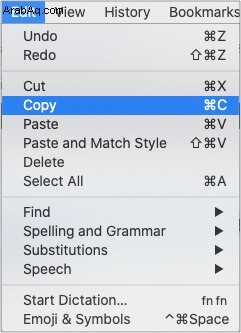
- بعد ذلك ، انتقل إلى الموقع الذي تريد لصق العنصر المنسوخ فيه ، ثم مرة أخرى انقر بزر الماوس الأيمن لفتح القائمة السياقية. انقر فوق لصق .
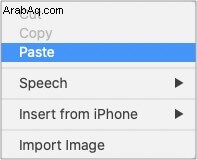 يمكنك أيضًا النقر فوق تعديل القائمة أعلى الشاشة وانقر على لصق . للصق بدون تنسيق في تطبيقات مثل الصفحات والملاحظات وما إلى ذلك ، انقر على لصق وتطابق النمط . سيظهر المحتوى المنسوخ على الفور حيث تقوم بلصقه.
يمكنك أيضًا النقر فوق تعديل القائمة أعلى الشاشة وانقر على لصق . للصق بدون تنسيق في تطبيقات مثل الصفحات والملاحظات وما إلى ذلك ، انقر على لصق وتطابق النمط . سيظهر المحتوى المنسوخ على الفور حيث تقوم بلصقه. 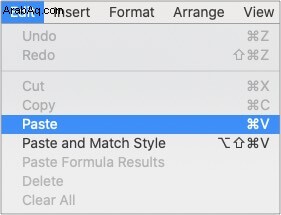
اختصار لوحة المفاتيح للنسخ واللصق في Mac
- حدد النص أو الملف الذي تريد نسخه.
- في لوحة المفاتيح ، اضغط على Command + C لنسخ أو Command + X لقطع.
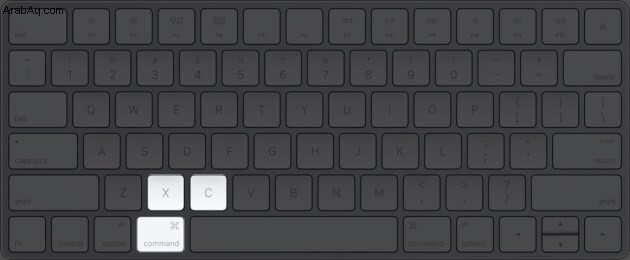
- انتقل إلى الموقع الذي تريد وضع العنصر فيه. ثم اضغط على Command + V للصق.
- للصق نص بدون تنسيق في Mac ، اضغط على Command + Shift + V . في بعض التطبيقات ، مثل الصفحات ، للصق بدون تنسيق ، ستحتاج إلى الضغط على Command + Option + Shift + V .
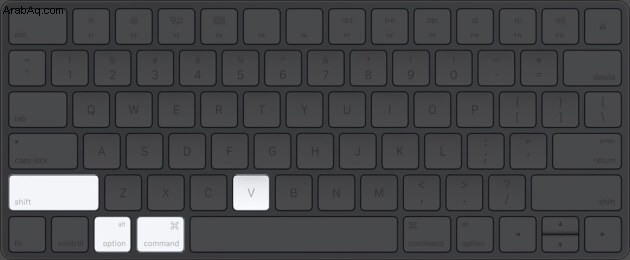
كيفية النسخ واللصق بين أجهزة Apple من Mac
تمتلك Apple ميزة تُعرف باسم الحافظة العامة التي تتيح لك نسخ النص ولصقه بسلاسة من iPhone إلى Mac والأجهزة المتوافقة الأخرى.
أسئلة شائعة حول النسخ واللصق في Mac
Q. هل يمكنني نسخ عناصر متعددة على جهاز Mac؟
إذا كنت قد استخدمت Windows مسبقًا ، فقد تعرف الميزة التي تتيح لك نسخ ما يصل إلى 24 عنصرًا إلى حافظة Microsoft Office ثم اختيار ما تريد لصقه. إذا كنت تتساءل عما إذا كان هذا ممكنًا على Mac ، للأسف ، لا. لا يمكنك نسخ عناصر متعددة على جهاز Mac. ومع ذلك ، يمكنك تثبيت مدير الحافظة للمساعدة في هذه الوظيفة.
Q. أين توجد الحافظة في جهاز Mac؟
تعمل الحافظة في الخلفية على جهاز Mac الخاص بك وتخزن العنصر الأخير الذي تنسخه. لعرض الحافظة ، افتح نافذة Finder ، وانقر على القائمة تحرير في الأعلى وحدد إظهار الحافظة.
س. كيف أنسخ صورة ولصقها على MacBook؟
العملية هي نفسها كما هو موضح أعلاه. فقط انقر بزر الماوس الأيمن على الصورة وحدد نسخة. ثم ، انقر بزر الماوس الأيمن والصق أينما تريد وضعها.
Q. كيف تنقر بزر الماوس الأيمن على جهاز MacBook؟
يُعرف النقر بزر الماوس الأيمن أيضًا باسم النقر الثانوي على نظام Mac. يمكنك النقر بزر الماوس الأيمن عن طريق النقر بإصبعين على لوحة اللمس أو باستخدام ماوس خارجي مع النقر بزر الماوس الأيمن.
انسخ والصق على Mac وبين أجهزة Apple!
أنت الآن تعرف كيفية النسخ واللصق على جهاز Mac بطريقتين. أعتقد أنه ليس من المبالغة القول إن هذه إحدى الوظائف الأساسية والأكثر استخدامًا على جهاز الكمبيوتر. هل لديك المزيد من الأسئلة حول هذا الموضوع؟ اسمحوا لي أن أعرف في التعليقات أدناه.
قد ترغب أيضًا في قراءة هذه المشاركات:
- كيفية كتابة العلامات التجارية وحقوق الطبع والنشر والرموز المسجلة على iPhone و iPad
- كيفية نسخ ملف أو مسار مجلد من Finder على نظام Mac؟
- مقارنة بين Safari و Chrome:أي متصفح أفضل لأجهزة iPhone و Mac